ドメインだけは、すでに他の会社で取得している場合もあると思います。
「他社で取得したドメイン」と「さくらインターネットのサーバー」という組み合わせでも、Webサイトの運営は可能です。
この記事では、他社で取得しているドメインを「さくらインターネット ![]() 」のレンタルサーバーで利用する方法を紹介します。
」のレンタルサーバーで利用する方法を紹介します。
「ドメイン」と「サーバー」は別の会社でも問題なく使える
独自ドメインは、サーバーの会社と同じ会社で取得する以外に、別の会社で取得する方法もあります。
別の会社になってしまう理由は、ドメインの料金を比較したら、他の会社で取得する方が安かったなどのケースがあるでしょう。
また、すでに運営しているサイトでサーバーの引越しをする場合、ドメイン管理会社とレンタルサーバーの会社が別れてしまう状況も起こります。
このように「ドメイン」と「サーバー」が別々の会社になってしまうことは、よくあります。
ドメインとサーバーの契約パターンを解説した記事もありますので、参考にしてください。
結論としては「ドメイン」と「サーバー」が別れている場合でも、問題なく利用できるので、安心してください。
独自ドメインのWhois情報を変更する必要がある
他社で取得した独自ドメインを、さくらインターネットのサーバーで使えるようにするには、ドメインの設定を変更しなければなりません。
まず、さくらインターネットのサーバーに「新規ドメイン」として追加登録します。
次に、ドメインの設定情報(Whois情報)のネームサーバーを変更します。
この2つの手順が必要です。
詳しく解説していきます。
順序を守ろう
「ドメインの追加」をしてから「ネームサーバーの変更」をします。

この順番を守って、トラブルを避けよう
手順1: 独自ドメインをサーバーに追加する
使う予定の独自ドメインを、さくらインターネットのサーバーに追加します。
サーバーコントロールパネルを開く
公式サイト
→さくらのレンタルサーバ
→コントロールパネルログイン
【1-1】公式サイトTOP画面から「レンタルサーバ」を選択
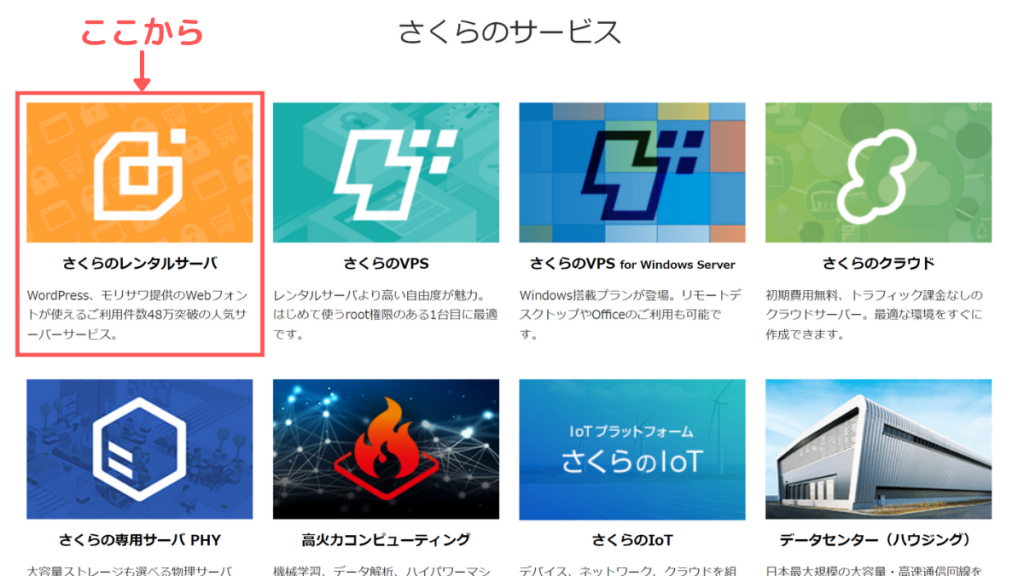
↓
【1-2】画面の右上「コントロールパネルログイン」を選択
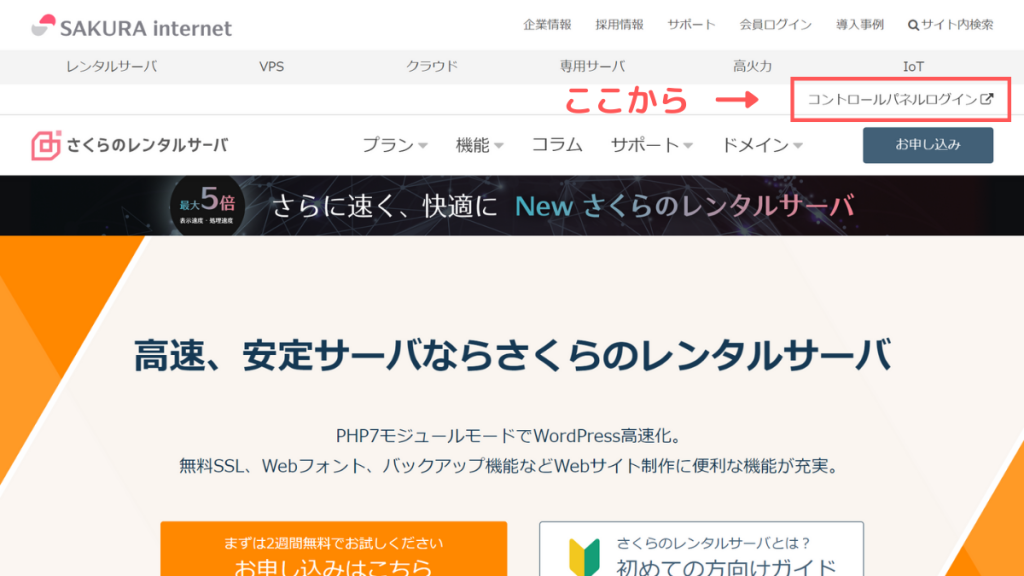
↓
【1-3】ログイン情報を入力してログインする
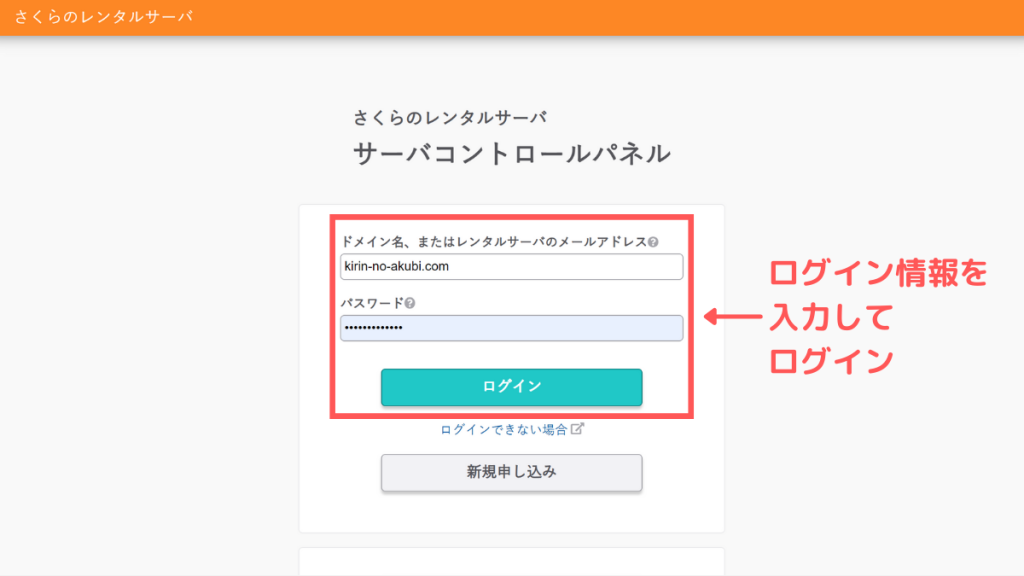
メニュー「ドメイン / SSL」内の「ドメイン / SSL」を開く
コントロールパネル
→①ドメイン/SSL
→②ドメイン/SSL
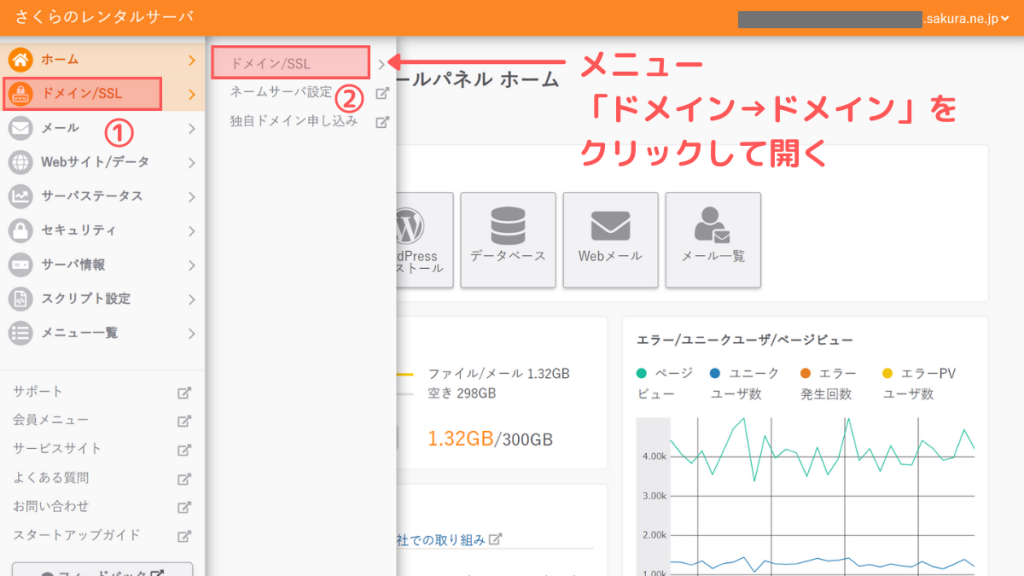

このサーバーに登録しているドメインの一覧画面が表示されます
ドメイン一覧で「新規追加」をする
【3-1】「ドメイン新規追加」をクリックする
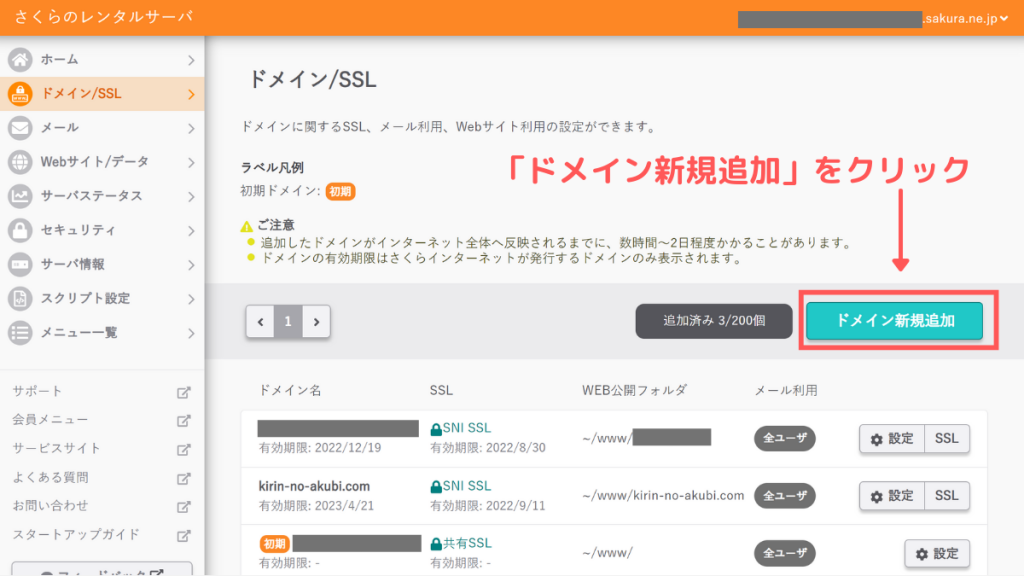
↓
【3-2】「他社で取得したドメインを移管せずに使う」を選択
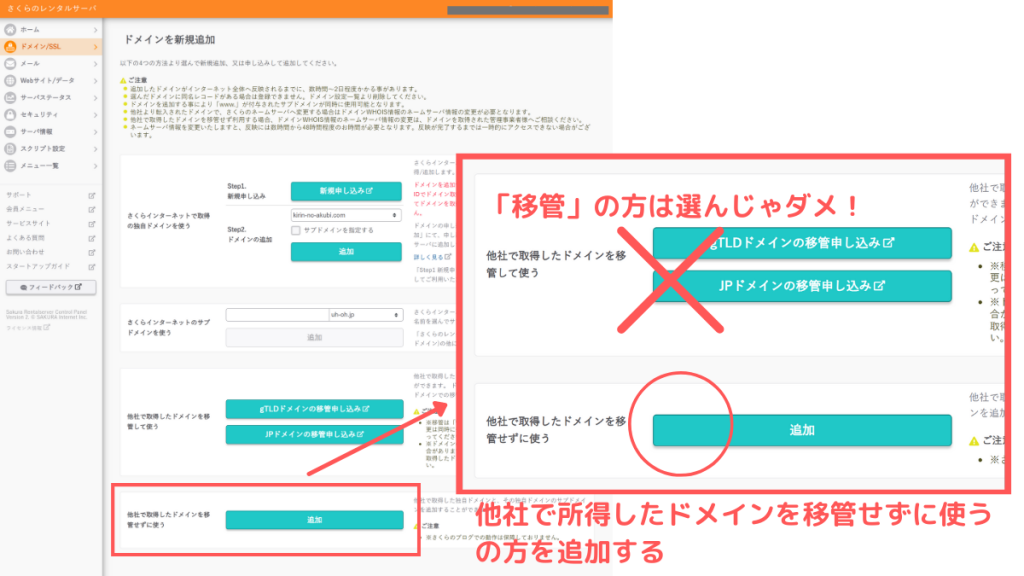
他社で取得したドメインの設定方法は2つあります。
- 移管して使う
- 移管せずに使う
今回は「移管せずに使う」を選んでください。
↓
【3-3】追加するドメインを入力する
「他社で取得した独自ドメインの追加」の欄に、使うドメインを入力して追加します。
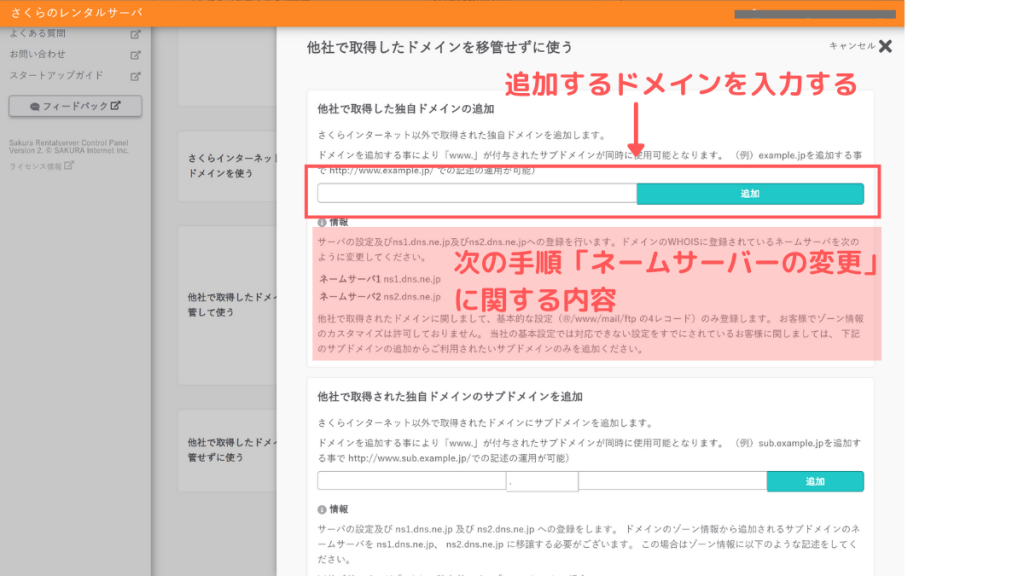
これで手順①「独自ドメインをサーバーに追加する」が終わりました。
手順2: ドメインのネームサーバーを変更する
ここが大事なポイント!
ドメインの登録内容を変更する作業です。この設定により別のサーバーでも使えるようになります。
変更が必要になるのは、ドメインのWhois情報内の「ネームサーバー(Name Server)」の部分です。
ネームサーバーを変更しなければいけない理由
ネームサーバーは「このドメインを、どの会社のサーバーと繋げばよいのか?」という通信の手がかりとして必要な情報です。
- A社のサーバーなら「aaa.dns.ne.jp」
- B社のサーバーなら「bbb.dns.ne.jp」
のように、サーバー会社ごとにネームサーバーが割り当てられています。
実際に「さくらインターネット」でドメインを取得すると、すでに「さくらインターネット」のネームサーバーが登録されています。
さくらインターネットのサーバーを利用する場合は、ネームサーバーの変更なしで、そのまま使えるようになっています。
このようにドメインとサーバーが同じ会社である場合は、ネームサーバーの変更が必要ない場合が多いです。
一方、今回の記事のケースのように、ドメインとサーバーの会社が異なる場合は、使うサーバーのネームサーバーに変更しないと正常に通信できません。
ネームサーバーの変更はドメイン側の設定を変更する作業
ここまで読んで、むずかしく感じたかもしれませんが、実際はネームサーバーを、さくらインターネットのネームサーバー情報に書き換えるだけなので、操作は簡単です。
この2つのネームサーバーに設定する(書き換える)
・プライマリーネームサーバー「・セカンダリーネームサーバー「
↑文字の上にマウスを重ねるとワンクリックコピーできます
実際の操作は、ドメインを扱う会社ごとに異なるので、すべてを紹介することはできませんが、例として「お名前.com」の操作画面を紹介します。
参考例:お名前.comの変更方法
管理画面の項目を選ぶ
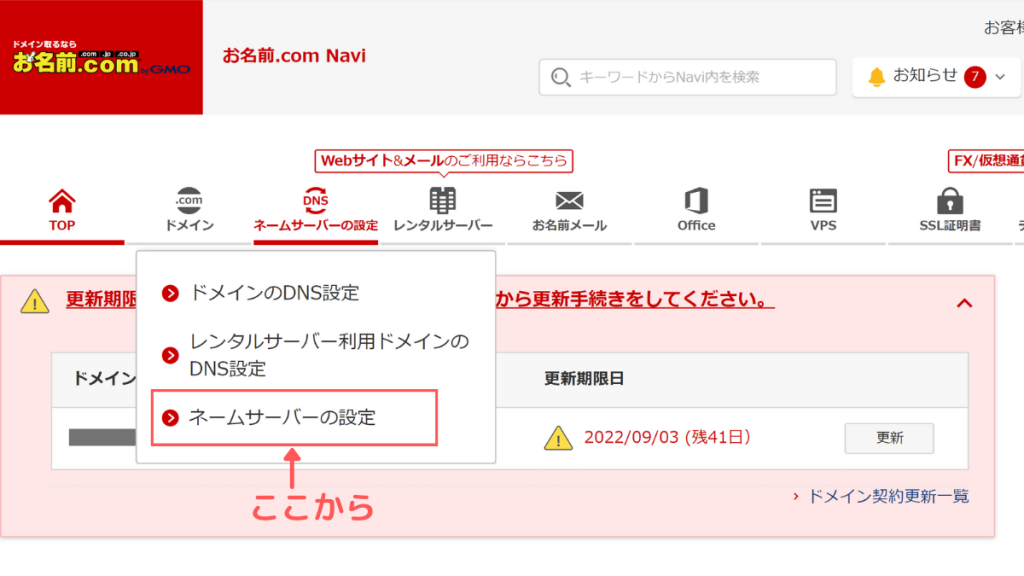
ネームサーバーを入力する
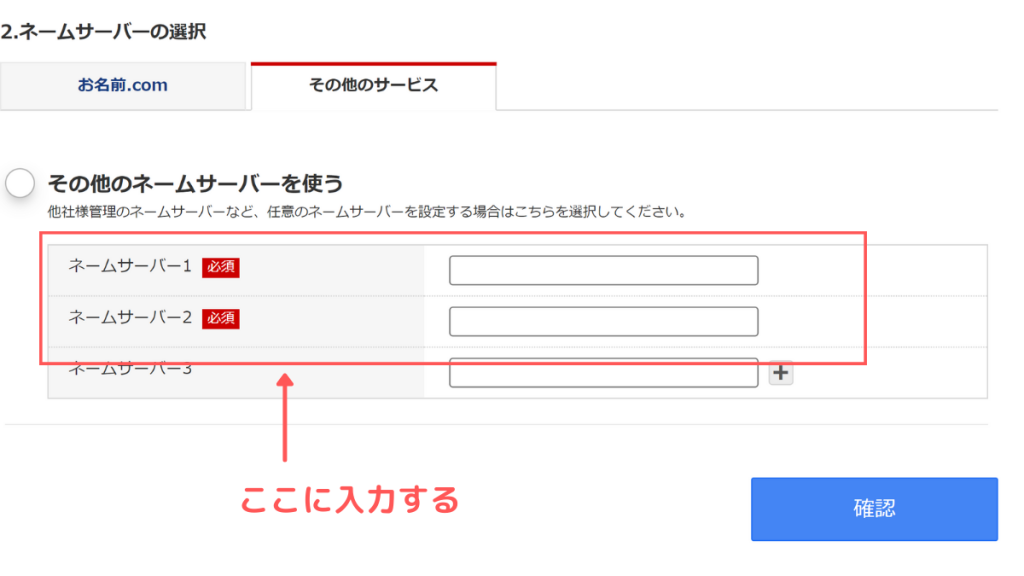
ネームサーバーの入力欄に、さくらインターネットのネームサーバーを入力する
- ネームサーバー1にプライマリネームサーバー「ns1.dns.ne.jp」
- ネームサーバー2にセカンダリネームサーバー「ns2.dns.ne.jp」
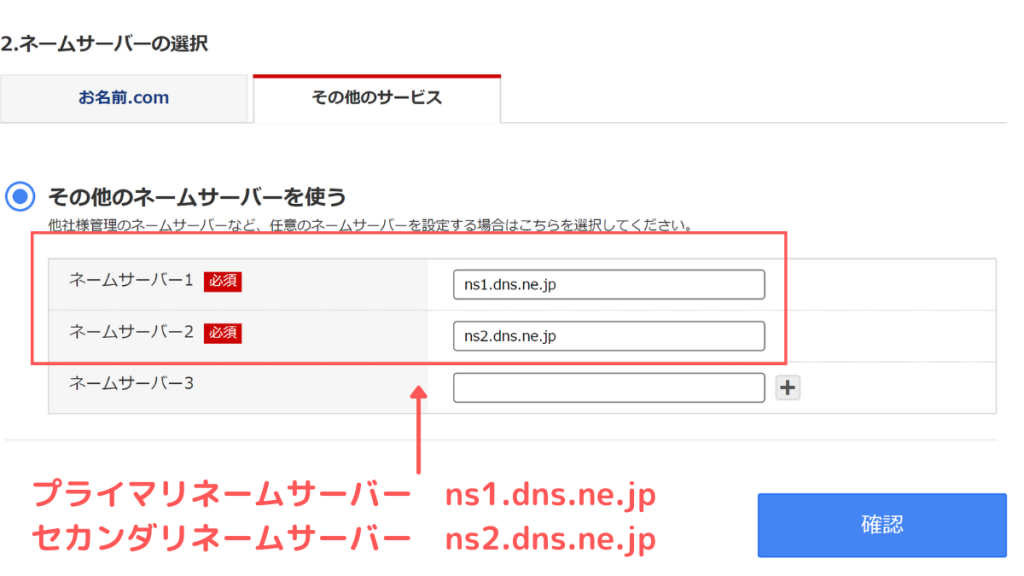
これで操作は終わりです。
意外と簡単です。
ただ、この設定が反映されるまで数時間~48時間かかります。

他のドメイン会社でも、やることは同じです
これで「他社で取得したドメイン」と「さくらインターネットのサーバー」との紐づけ作業は終わりました。
逆のパターンでも利用は可能
ここまで、さくらインターネット以外で取得した独自ドメインを、さくらインターネットのサーバーで使えるようにするための設定方法を解説しました。
この記事では、さくらインターネットに限定して解説しましたが、他の会社でも必要な設定は同じです。
たとえば今回のケースとは逆のパターンでも、同様の方法で利用できるようになります。
つまり、「さくらインターネットで取得したドメイン」と「他のレンタルサーバー」との組み合わせでも、ネームサーバーの設定を変更できれば利用可能です。
「ネームサーバーを変更する」というポイントを理解して覚えておけば、運営環境の変更にも対応しやすくなります。
ドメインに関連する記事






\ 12ヶ月以上のまとめ払いがオトク /
さくらインターネットではじめよう!
【公式サイト】
さくらインターネット